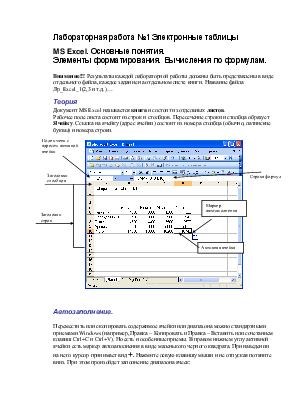
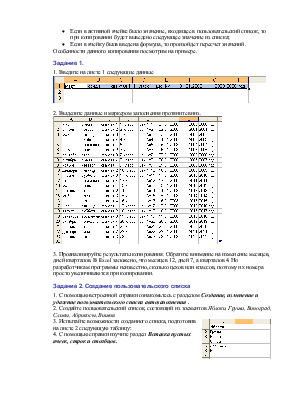
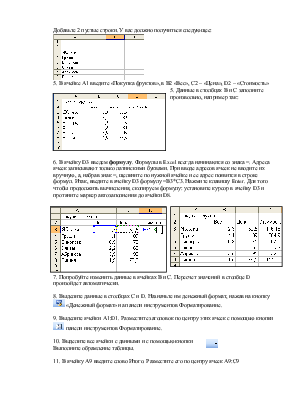
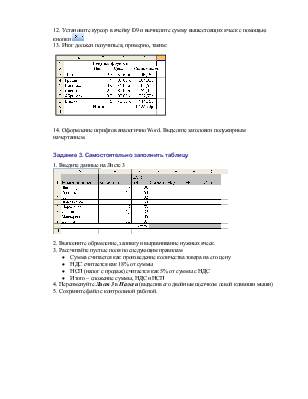
Внимание!!! Результаты каждой лабораторной работы должны быть представлены в виде отдельного файла, каждое задание на отдельном листе книги. Название файла Лр_Excel_1(2,3 и т.д.)…
Документ MS Excel называется книга и состоит из отдельных листов.
Рабочее поле листа состоит из строк и столбцов. Пересечение строки и столбца образует Ячейку. Ссылка на ячейку (адрес ячейки) состоит из номера столбца (обычно, латинские буквы) и номера строки.
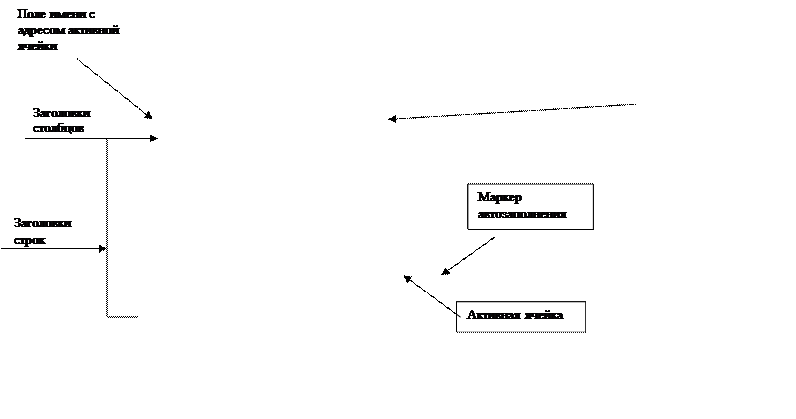
|
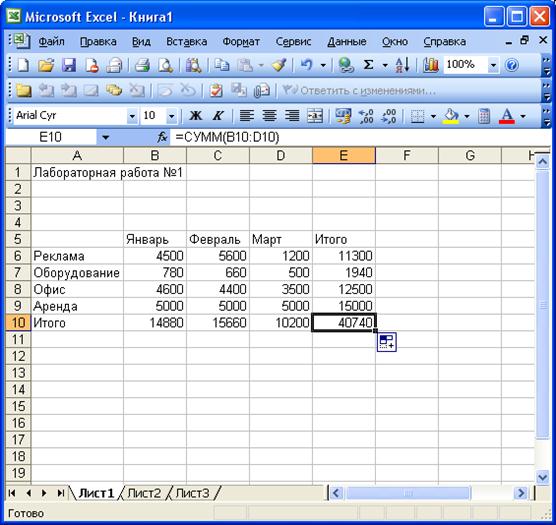
Переместить или скопировать содержимое ячейки или диапазона можно стандартными приемами Windows (например, Правка – Копировать и Правка – Вставить или сочетанием клавиш Ctrl+C и Ctrl+V). Но есть и особенные приемы. В правом нижнем углу активной ячейки есть маркер автозаполнения в виде маленького черного квадрата. При наведении на него курсор принимает вид +. Нажмите левую клавишу мыши и не отпуская потяните вниз. При этом произойдет заполнение диапазона ячеек:
Особенности данного копирования посмотрим на примере.
1. Введите на листе 1 следующие данные

2. Выделите данные и маркером заполнения протяните вниз.
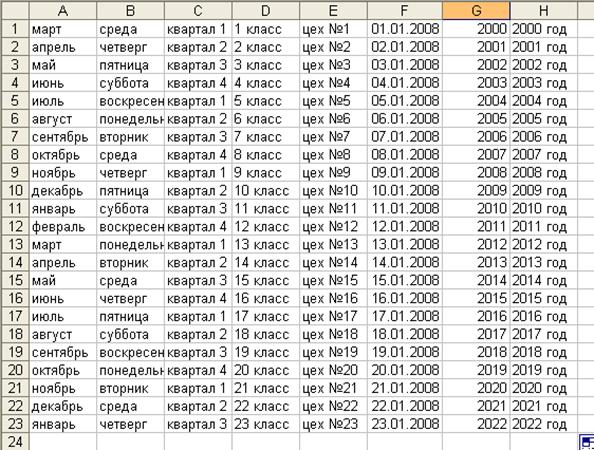
3. Проанализируйте результаты копирования. Обратите внимание на изменение месяцев, дней кварталов. В Excel заложено, что месяцев 12, дней 7, а кварталов 4. Но разработчикам программы неизвестно, сколько цехов или классов, поэтому их номера просто увеличиваются при копировании.
1. С помощью встроенной справки ознакомьтесь с разделом Создание, изменение и удаление пользовательского списка автозаполнения .
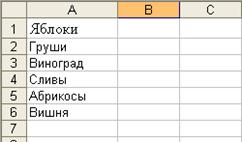 2. Создайте пользовательский список, состоящий из
элементов Яблоки, Груши, Виноград, Сливы, Абрикосы, Вишня.
2. Создайте пользовательский список, состоящий из
элементов Яблоки, Груши, Виноград, Сливы, Абрикосы, Вишня.
3. Испытайте возможности созданного списка, подготовив на листе 2 следующую таблицу:
4. С помощью справки изучите раздел Вставка пустых ячеек, строк и столбцов.
Добавьте 2 пустые строки. У вас должно получиться следующее:
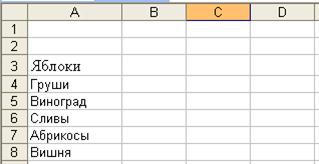
5. В ячейке А1 введите «Покупка фруктов», в В2 «Вес», С2 – «Цена», D2 – «Стоимость»
5. Данные в столбцах В и С заполните произвольно, например так:
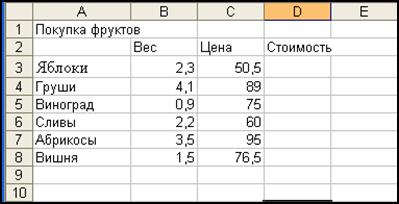
6. В ячейку D3 введем формулу. Формулы в Excel всегда начинаются со знака =. Адреса ячеек записывают только латинскими буквами. При вводе адресов ячеек не вводите их вручную, а, набрав знак =, щелкните по нужной ячейке и ее адрес появится в строке формул. Итак, введите в ячейку D3 формулу =В3*С3. Нажмите клавишу Enter. Для того чтобы продолжить вычисления, скопируем формулу: установите курсор в ячейку D3 и протяните маркер автозаполнения до ячейки D8.
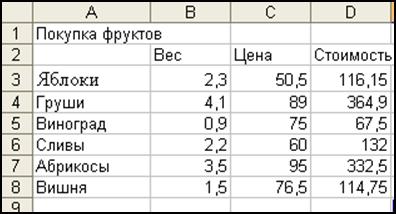
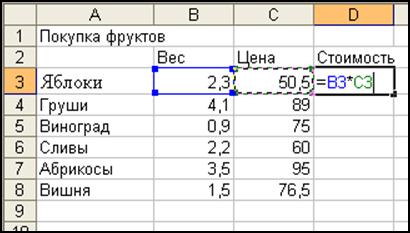
7. Попробуйте изменить данные в ячейках В и С. Пересчет значений в столбце D произойдет автоматически.
8. Выделите данные в столбцах С и D.
Назначьте им денежный формат, нажав на кнопку ![]() «Денежный формат» на панели инструментов
Форматирование.
«Денежный формат» на панели инструментов
Форматирование.
9. Выделите ячейки А1:D1. Разместите
заголовок по центру этих ячеек с помощью кнопки ![]() панели инструментов Форматирование.
панели инструментов Форматирование.
![]() 10. Выделите все ячейки с данными и с помощью кнопки
10. Выделите все ячейки с данными и с помощью кнопки
Выполните обрамление таблицы.
11. В ячейку А9 введите слово Итого. Разместите его по центру ячеек А9:С9
12. Установите курсор в ячейку D9 и
вычислите сумму вышестоящих ячеек с помощью кнопки ![]()
13. Итог должен получиться, примерно, таким:
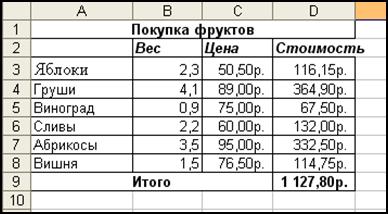
14. Оформление шрифтов аналогично Word. Выделите заголовки полужирным начертанием.
1. Введите данные на Листе 3
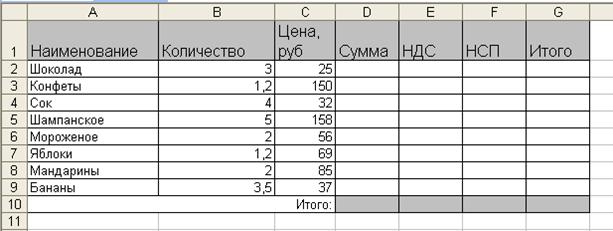
2. Выполните обрамление, заливку и выравнивание нужных ячеек.
3. Рассчитайте пустые поля по следующим правилам
4. Переименуйте Лист 3 в Налоги (выделив его двойным щелчком левой клавиши мыши)
5. Сохраните файл с контрольной работой.
Уважаемый посетитель!
Чтобы распечатать файл, скачайте его (в формате Word).
Ссылка на скачивание - внизу страницы.